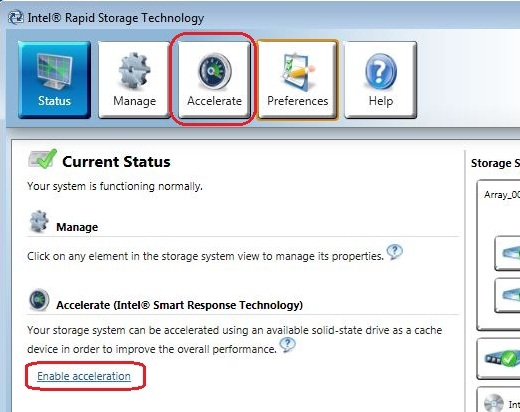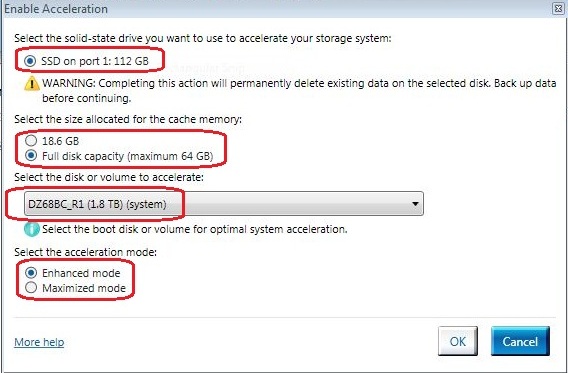Symptome
Ingen informasjon om symptomer.
Ursache
Ingen informasjon om årsak.
Lösung
Slik aktiverer du hurtigbufring på mSata SSD for bærbare Alienware-PC-er. |
 |
|
| Artikkelsammendrag: |
| |
Merk: Sett et bokmerke på denne artikkelen, siden det er anbefalt å starte om datamaskinen i løpet av prosessen for å bidra til å løse problemer.
|
|
| Innholdsfortegnelse: 1. Gjelder for: 2. Hva skjer? |
| |
|
| Gjelder for: Alienware M14x R2 Alienware M17x R4 Alienware M18x R2 Alienware 14 Alienware 17 Alienware 18 Hva skjer? |
| Installere Windows på nytt 1. Kontroller at Sata-modus er satt til RAID i BIOS 2. Gå til RAID BIOS , og deaktiver raskere alternativ for SSD (bare hvis harddisker ikke oppdages mens operativsystemet installeres på nytt) (bruk Ctrl+I) 3. Start operativsystemet på nytt – hvis du vil installere operativsystemet på nytt på et Alienware-system, kan du se denne koblingen. 4. Installer alle driverne, inkludert Intel Rapid Storage-programvare Etter at Windows er installert på nytt
- Kjør Intel RST-programvaren gjennom menyen All Programs (Alle programmer) eller på oppgavelinjeikonet.
- Klikk på Enable acceleration (Aktiver akselerasjon) under menyen Status (Status) eller Accelerate (Akselerer).
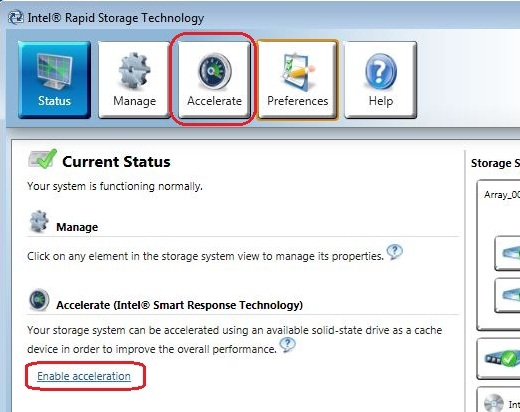
- Velg SSD-en som skal brukes som hurtigbufferenhet.
- Velg størrelsen fra SSD-en som skal tilordnes bufferminnet.
|
Merk: Eventuell gjenværende plass på SSD-disken kan brukes til datalagring ved hjelp av det enkle RAID 0-datavolumet som opprettes automatisk.
|
|
- Velg disken (eller RAID-volumet) som skal akselereres. Det anbefales på det sterkeste å akselerere systemvolumet eller systemdisken for maksimal ytelse.
- Velg akselerasjonsmodusen. Modusen Enhanced (Utvidet) er valgt som standard.
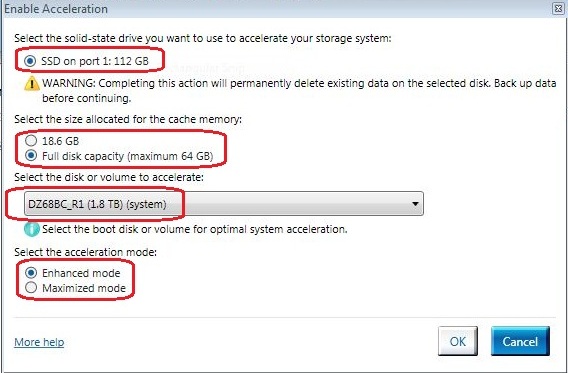
Merk:
- Utvidet modus: Akselerasjon er optimalisert for databeskyttelse.
- Maksimert modus: Akselerasjon er optimalisert for inndata-/utdataytelse.
|
|
- Klikk på OK. Siden oppdaterer og rapporterer den nye akselerasjonskonfigurasjonen i akselerasjonsvisningen. Systemet er nå konfigurert med Intel Smart Response Technology.
Når dette er gjort, vil ikke SDD-stasjonen være synlig i Windows. |
Støtteteamet for Alienware |
|
|
|
|
|
Alienware 14, Alienware 17, Alienware 18, ALIENWARE M14X R2, Alienware M17x R4, ALIENWARE M18X R2